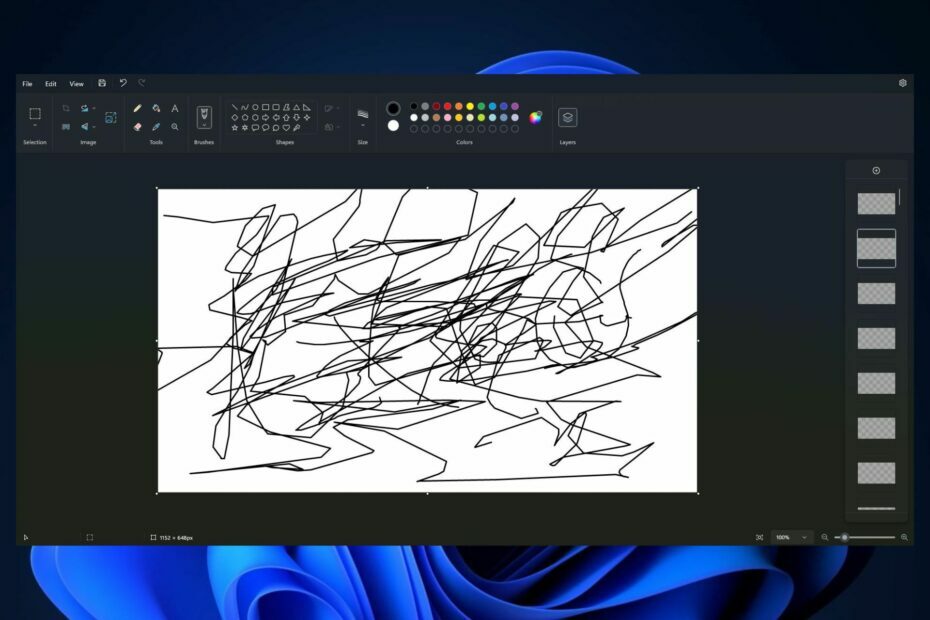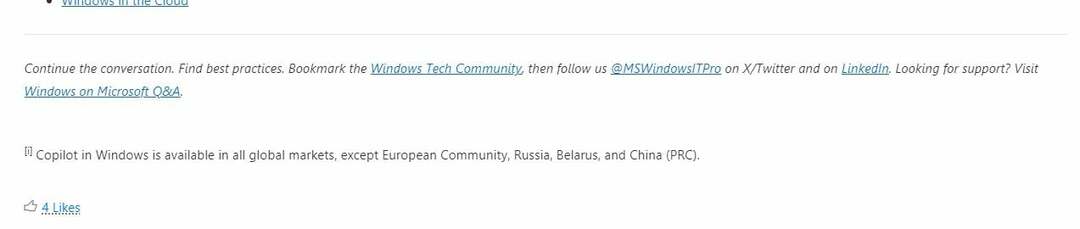Uistite sa, že sú spustené služby Windows Update
- Chyba aktualizácie systému Windows 0xc19001e1 vám bráni v inštalácii najnovších aktualizácií.
- Túto chybu je možné opraviť vymazaním súčastí aktualizácie systému Windows.
- Tiež by ste sa mali uistiť, že váš počítač má dostatok miesta na inštaláciu aktualizácií.
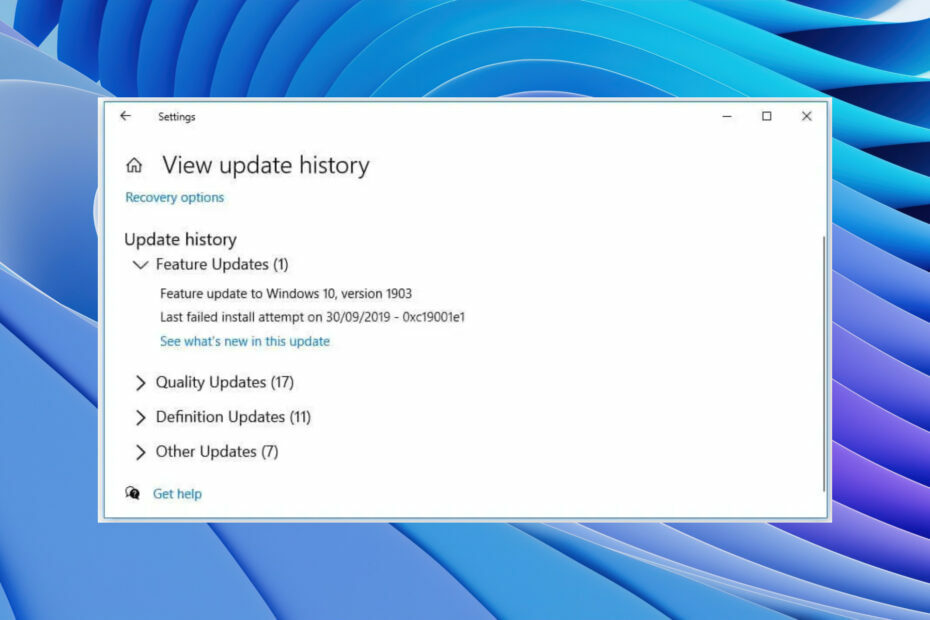
XNAINŠTALUJTE KLIKNUTÍM NA STIAHNUŤ SÚBOR
Zlyhania aktualizácie systému Windows môžu byť nepríjemné! S Fortect sa zbavíte chýb spôsobených chýbajúcimi alebo poškodenými súbormi po aktualizácii. Nástroj udržiava úložisko pôvodných verzií systémových súborov Windows a používa reverzný algoritmus na výmenu poškodených súborov za dobré.
- Stiahnite si Fortect a nainštalujte ho na vašom PC.
- Spustite proces skenovania nástroja hľadať poškodené súbory, ktoré sú zdrojom problémov.
- Kliknite pravým tlačidlom myši na Spustite opravu na vyriešenie problémov so zabezpečením a výkonom vášho počítača.
- Fortect bol stiahnutý používateľom 0 čitateľov tento mesiac.
Zobrazuje sa vám pri pokuse o aktualizáciu počítača chyba aktualizácie systému Windows 0xc19001e1? Ak áno, potom je tento návod pre vás. Niekoľko používateľov hlásilo, že pri inštalácii najnovšej aktualizácie dostali chybu aktualizácie systému Windows 0xc19001e1.
Táto chyba aktualizácie môže byť spôsobená niekoľkými dôvodmi, o ktorých budeme diskutovať v tejto príručke. Chyba aktualizácie 0xc19001e1 je nepríjemná Chyba aktualizácie systému Windows ktorý sa automaticky pozastaví pri pokuse o aktualizáciu počítača. Poďme diskutovať o riešeniach jeden po druhom.
Čo spôsobuje chybu aktualizácie systému Windows 0xc19001e1?
Pred pokračovaním v riešeniach máme veľa dôvodov, ktoré by mohli spustiť chybu aktualizácie systému Windows 0xc19001e1.
- Poškodené systémové súbory: Systémové súbory sú dôležité, aby váš počítač fungoval optimálne. Ak systémové súbory sú poškodené alebo chýba, môže to spôsobiť viacero problémov.
- Služba aktualizácie systému Windows nie je spustená: Ak existuje problém so službou aktualizácie systému Windows, potom by to mohlo spôsobiť problémy s aktualizáciou.
- Brána firewall blokuje aktualizáciu: Často, agresívny Windows Firewall alebo antivírusové nastavenia môžu blokovať inštaláciu aktualizácií systému Windows na vašom počítači.
- Súčasti služby Windows Update sú tu chybné: Poškodené alebo problematické súčasti aktualizácie systému Windows môžu tiež spôsobiť viaceré problémy s inštaláciou najnovších aktualizácií systému Windows.
- Nie je dostatok miesta v pamäti: Je pravdepodobné, že sa aktualizácia nenainštaluje pretože nie je dostatok miesta ponechané na vašom PC.
Poďme si prejsť riešenia a pokúsime sa vyriešiť chybu aktualizácie systému Windows 0xc19001e1.
Ako môžem opraviť chybu aktualizácie systému Windows 0xc19001e1?
- Čo spôsobuje chybu aktualizácie systému Windows 0xc19001e1?
- Ako môžem opraviť chybu aktualizácie systému Windows 0xc19001e1?
- 1. Zakázať bránu Windows Firewall
- 2. Použite nástroj na riešenie problémov so službou Windows Update
- 3. Spustite príkazy SFC a DISM
- 4. Obnovte súčasti služby Windows Update
- 5. Vyčistite miesto na disku v počítači
- 6. Uistite sa, že je spustená služba Windows Update
1. Zakázať bránu Windows Firewall
- Otvor Štart menu stlačením tlačidla Vyhrať kľúč.
- OTVORENÉ Brána firewall programu Windows Defender.

- Klikni na Zapnite alebo vypnite bránu firewall programu Windows Defender možnosť z ľavého panela.
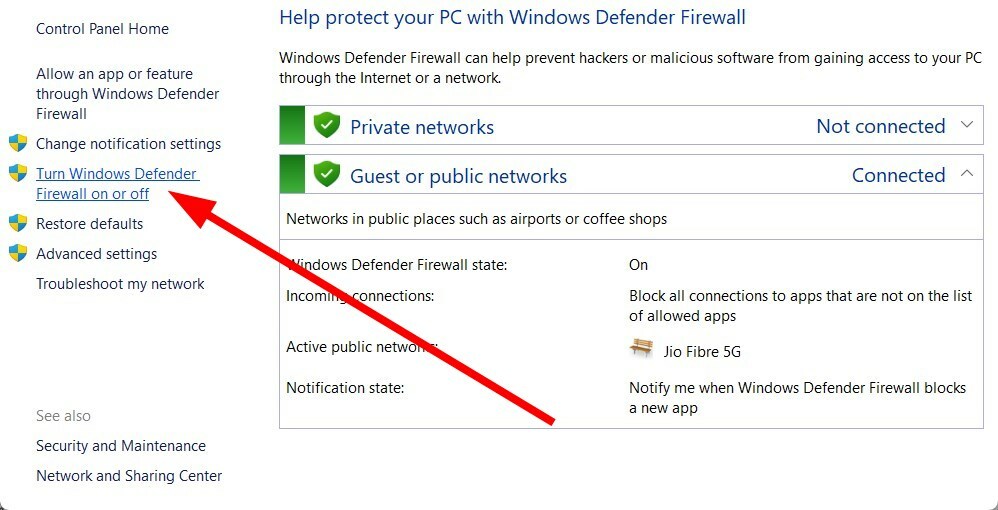
- Skontrolujte prepínače Vypnite bránu Windows Defender Firewall (neodporúča sa) možnosti pre obe Verejné a Súkromné siete.
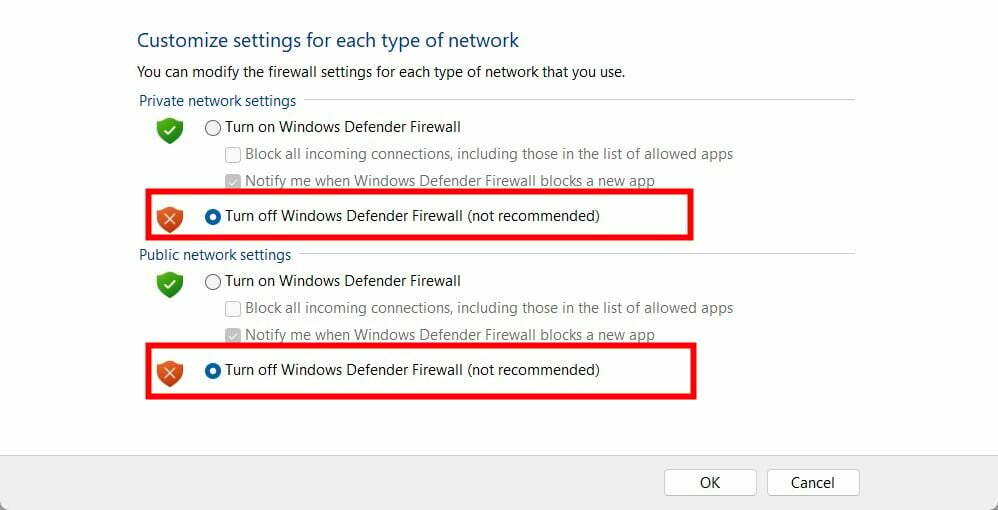
Mali by ste sa uistiť, že brána Windows Defender Firewall neblokuje žiadne operácie na pozadí.
V takom prípade vám odporúčame vypnúť bránu firewall alebo akýkoľvek iný antivírusový softvér na vašom počítači a skontrolovať, či sa tým problém vyriešil.
Odporúčame však, že ak to nebude fungovať, mali by ste znova povoliť bránu firewall Defender, pretože vás ochráni pred hrozbami.
2. Použite nástroj na riešenie problémov so službou Windows Update
- Stlačte tlačidlo Vyhrať + ja kľúče na otvorenie Nastavenia systému Windows Ponuka.
- Kliknite na Riešenie problémov.

- Vyberte Ďalšie nástroje na riešenie problémov.

- Klikni na Bežať tlačidlo vedľa aktualizácia systému Windows možnosť.
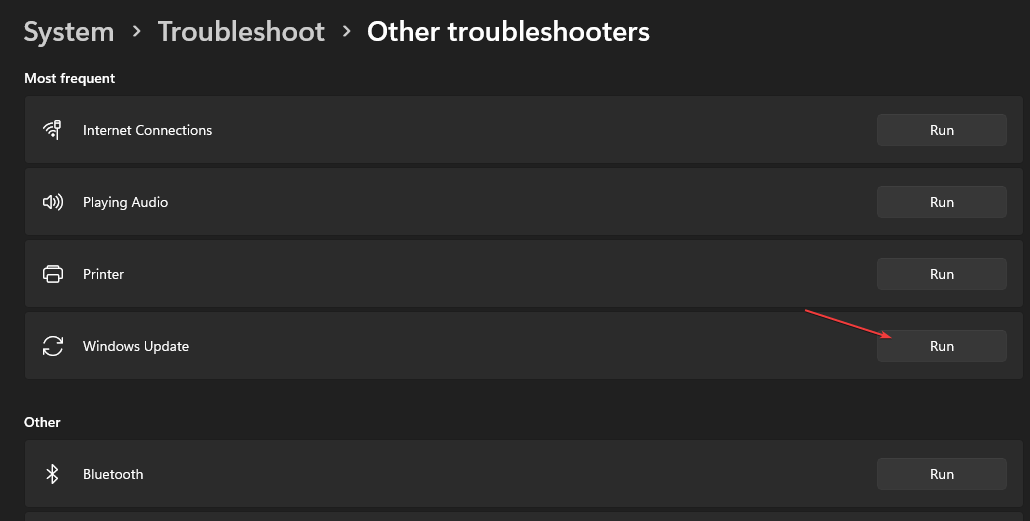
- Počkajte na poradcu pri riešení problémov odhaliť problémy.
- Použiť požadované opravy.
- Reštart váš počítač.
- 0x800b010a Kód chyby: 5 spôsobov, ako to opraviť
- 0x00000b11: Ako opraviť túto chybu v systéme Windows 10 a 11
3. Spustite príkazy SFC a DISM
- Stlačte tlačidlo Vyhrať kľúč na otvorenie Štart Ponuka.
- OTVORENÉ Príkazový riadok ako správca.

- Zadajte nižšie uvedený príkaz a stlačte Zadajte.
sfc /scannow
- Počkajte na dokončenie procesu.
- Zadajte nižšie uvedené príkazy a stlačte Zadajte po každom jednom.
Dism /Online /Cleanup-Image /CheckHealthDism /Online /Cleanup-Image /ScanHealthDism /Online /Cleanup-Image /RestoreHealth
- Reštart váš počítač.
Príkazy SFC a DISM vám môžu pomôcť opraviť poškodené alebo chýbajúce súbory v počítači. Vo väčšine prípadov však nie sú také účinné, najmä pri riešení problémov, ako je chyba aktualizácie systému Windows 0xc19001e1.
V takom prípade vám odporúčame použiť špeciálny nástroj s názvom Fortect. S týmto automatickým nástrojom budete môcť opraviť chyby systému Windows, opraviť chyby BSoD alebo dokonca odhaliť malvér alebo hrozby PUA z vášho počítača.
4. Obnovte súčasti služby Windows Update
- Otvor Štart menu stlačením tlačidla Vyhrať kľúč.
- Otvor príkazový riadok ako správca.

- Zadajte nižšie uvedené príkazy a stlačte Zadajte po každom jednom.
net stop bitsnet stop wuauservnet stop appidsvcnet stop cryptsvcRen %systemroot%\SoftwareDistribution SoftwareDistribution.bakRen %systemroot%\system32\catroot2 catroot2.baknet start bitsnet start wuauservnet start appidsvcnet start cryptsvc - Reštart váš počítač.
5. Vyčistite miesto na disku v počítači
- Stlačte tlačidlo Vyhrať + ja kľúče na otvorenie nastavenie Ponuka.
- Kliknite na Skladovanie.
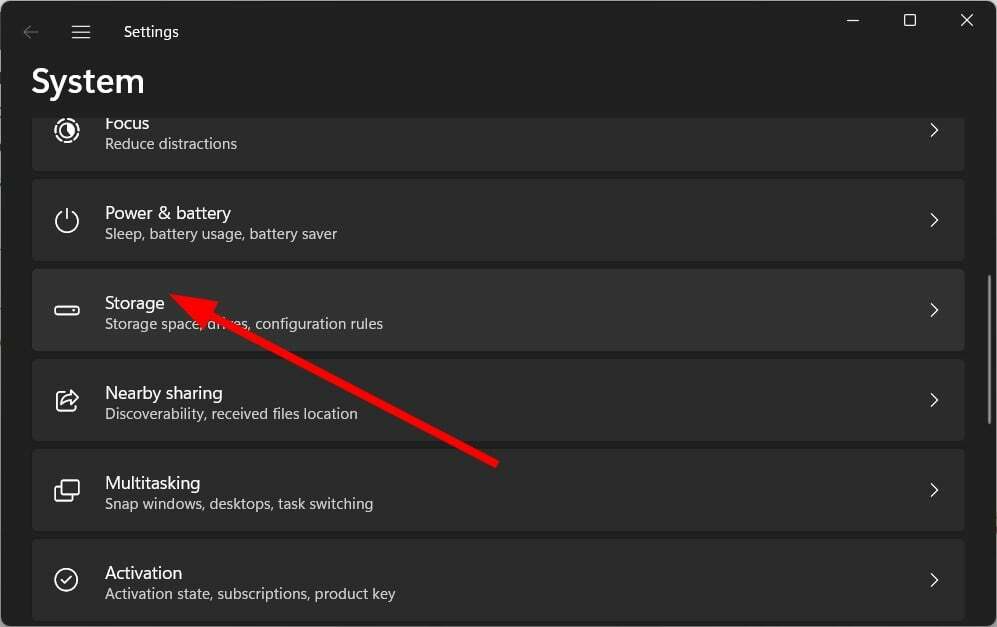
-
Odstráňte všetky súbory a aplikácie z počítača ich výberom z príslušných kategórií.

- Kliknite na Storage Sense.
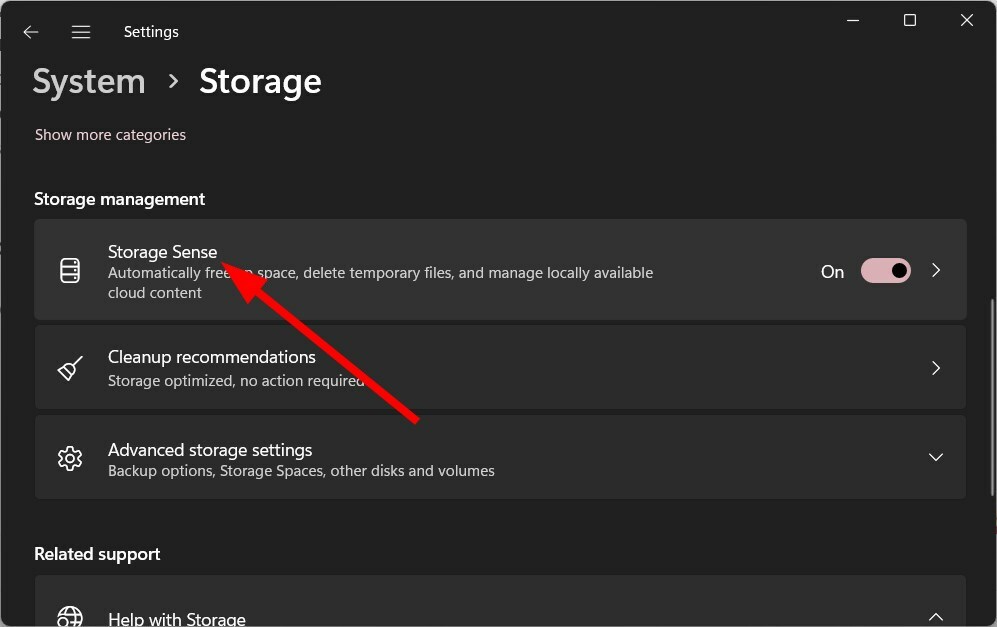
- Vyberte možnosť pod Čistenie dočasných súborov.
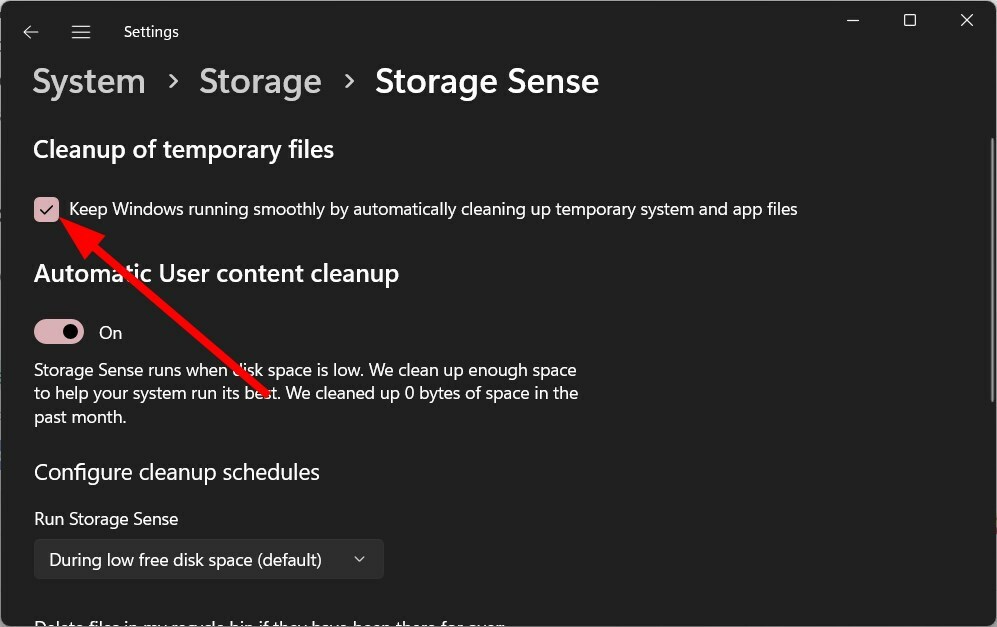
- Prípadne môžete svoje nechcené osobné súbory odstrániť z Prieskumníka súborov.
Mali by ste sa uistiť, že na jednotke, kde máte nainštalovaný operačný systém Windows, máte dostatok miesta na inštaláciu najnovších aktualizácií systému Windows.
6. Uistite sa, že je spustená služba Windows Update
- Stlačte tlačidlo Vyhrať + R kľúče na otvorenie Bežať dialóg.
- Typ services.msc a stlačte Zadajte.

- OTVORENÉ Služba Windows Update.
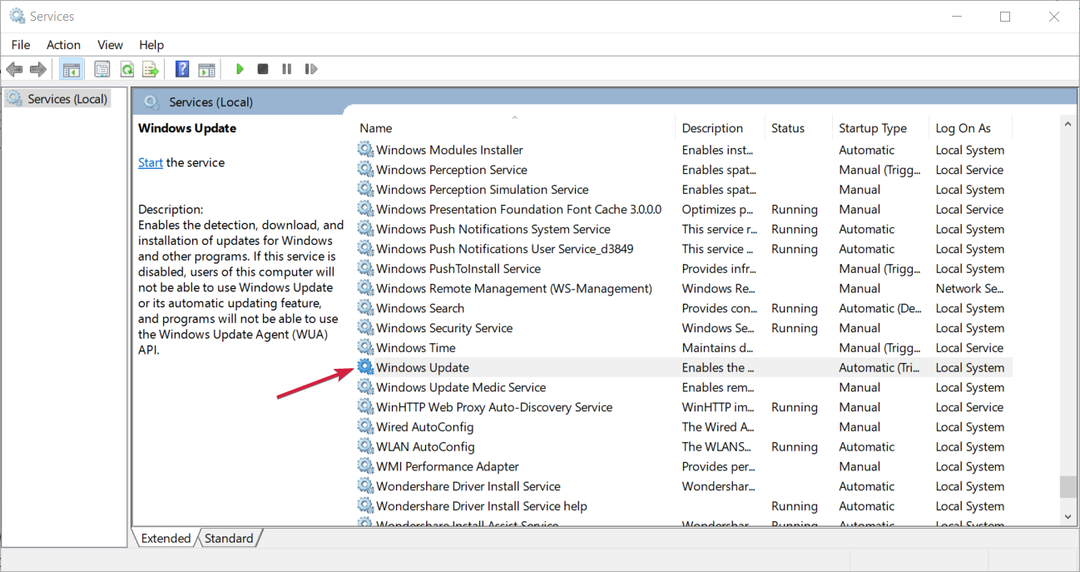
- Stlačte tlačidlo Štart tlačidlo pod Stav služby spustiť to.
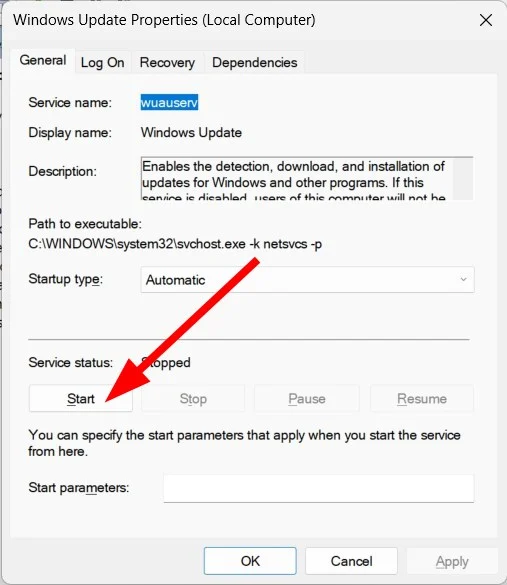
Aby najnovšie aktualizácie systému Windows fungovali hladko, musíte zabezpečiť, aby služba Windows Update fungovala bez problémov.
Podľa vyššie uvedených krokov môžete skontrolovať, či služba aktualizácie systému Windows funguje úplne správne.
To je od nás v tejto príručke. Používateľom, ktorí čelia chybe aktualizácie systému Windows 0x80888002, odporúčame, aby ste si pozreli pomoc v našej príručke.
Môžete si tiež pozrieť nášho sprievodcu na Chyba aktualizácie systému Windows 0x8007000B na vyriešenie problému na vašom konci. No, pre používateľov, ktorí čelia chyba aktualizácie 0x8024402c, mali by ste si pozrieť riešenia na vyriešenie problému.
Neváhajte a dajte nám vedieť v komentároch nižšie, ktoré z vyššie uvedených riešení vyrieši váš problém.
Stále máte problémy?
SPONZOROVANÉ
Ak vyššie uvedené návrhy nevyriešili váš problém, váš počítač môže mať vážnejšie problémy so systémom Windows. Odporúčame zvoliť riešenie typu všetko v jednom, napr Fortect efektívne riešiť problémy. Po inštalácii stačí kliknúť na Zobraziť a opraviť tlačidlo a potom stlačte Spustite opravu.